圖 1. 主角出場

圖 2. 第一步當然是看說明書
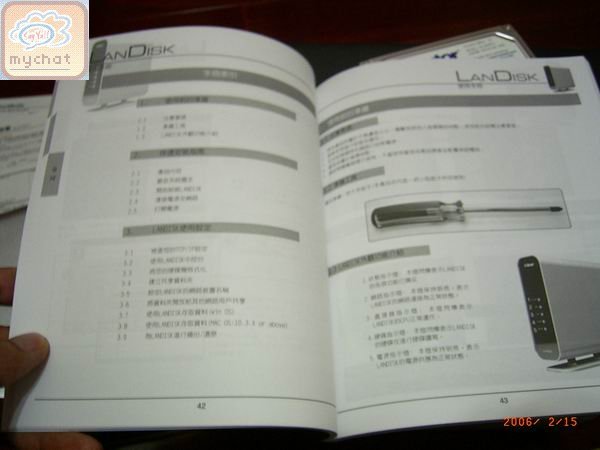
圖 3. 安裝手冊是多國版
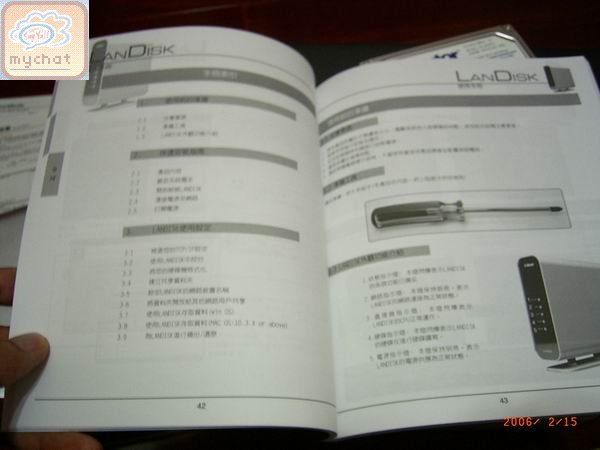
圖 4. 中文!給我藏在中間
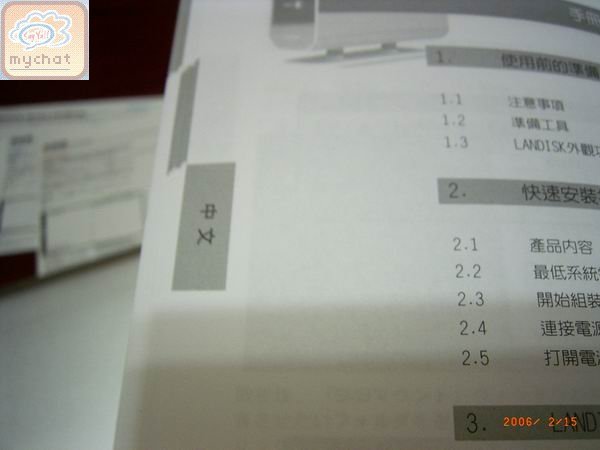
圖 5. 請翻看42頁
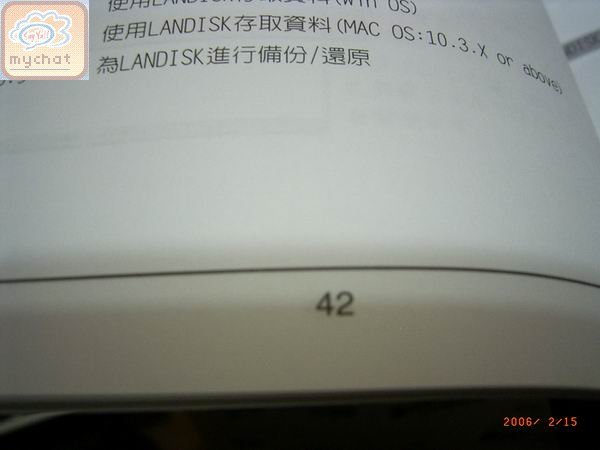
圖 6. 開箱看機器正面

圖 7. 側面

圖 8. 看屁股

圖 9. 裝硬碟前要改一下跳線

圖 10. 原來設定是CS

圖 11. 改成MASTER

圖 12. 打開潘朵拉之盒!原廠附螺絲起子1支

圖 13. 扒開看看

圖 14. 裸體正面

圖 15. 裸體背面

圖 16. 機體下面的通氣口沒風扇!!!

圖 17. 基本上絕緣做的不錯

圖 18. 打開絕緣膠片!(正式安裝可沒這項)

圖 19. 就是要扒光光,我可是很好奇的 (應該是記憶體)

圖 20. 這個???

圖 21. IDE(硬碟排線插座)

圖 22. 網路線接頭

圖 23. 另一個角度,來!笑一個^_^

圖 24. 裝硬碟了!合體~~~~~

圖 25. 硬碟可要鎖緊

圖 26. 接上硬碟電源

圖 27. 插上傳輸線

圖 28. 傳輸線和電源其實是在下面

圖 29. 轉轉轉~~~這樣才對

圖 30. 金剛合體,穿衣服了!

圖 31. 記得把醜醜的膠膜撕掉

圖 32. 開機了,藍光的呦

圖 33. 利用電腦設定一下,登入畫面
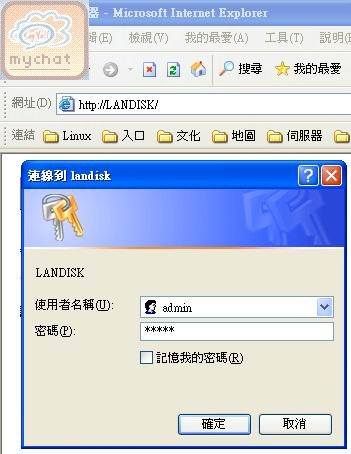
圖 34. 第一頁,目前最新的韌體是0.24版,記得更新一下
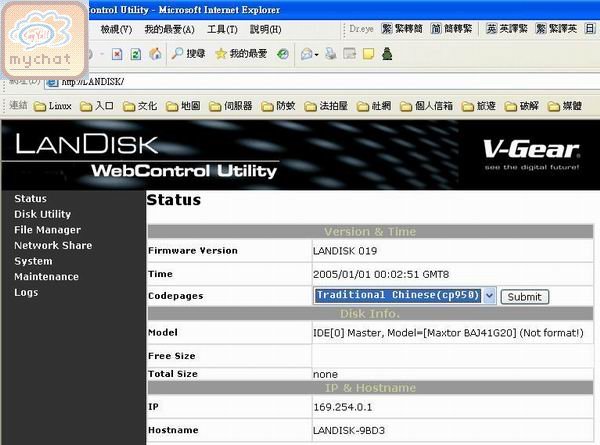
圖 35. 設定完就可以從網路芳鄰看到機器了,不用懷疑,我有兩台^^
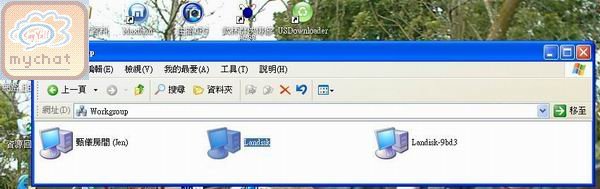
圖 36. 傳看看,這是更新韌體後的測試結果

第一次接觸NAS(Network Attached Storage) ,是在數年前,那時候檔案伺服器才剛興起,
一台要價近十萬台幣。當然,這是企業級的檔案儲存方式,一般家庭消費不起。曾幾何時,網路變寬了,加上P2P下載的興起,帶動了儲存容量了提升,
數位家庭的腳步,也使PC個人電腦的腳步,由書房到了客廳,
電腦成了娛樂全家的工具,而家庭中也有區域網路的必要性。
在這個大家講分享的時代,沒有一個東西不用分享,MP3音樂、rmvb影片、JPEG照片,若是透過USB設備傳送,並不是不行;想用DVD燒錄分享,也不是不可以。但是這樣拷貝來拷貝去,遇到檔案大一點還真是捉狂,而且若沒整理還會新舊不分。未來的數位家庭是以網路儲存裝置為中心的;透過一個集中式的儲存裝置,所有的檔案、影片、相片等等都可以在上面進行交流,而不需要額外的技術,這樣才便利吧。V-Gear LANDISK網路硬碟這個東東,大概出來了1年多,基本上的架構是SAMBA+FTP伺服器,跑Linux
平台,使用SMB 通訊協定,透過網路連線來共享檔案。
雖然他還是有缺點(如不設定休眠時間容易熱當、只支援ATA介面硬碟、傳輸速度較日貨低落),但是,有一個優點卻是很重要的,就是可以使用中文命名的檔案,某些品牌卻會變亂碼,這是我選則它的主因,畢盡要改變使用者的習慣,要付的代價挺大的。相關主題:
亞邁網路硬碟散熱改裝









